|
|
Windows 10で仮想デスクトップを削除する方法 | ||
Windows 10で仮想デスクトップを削除する方法 |
Q&A番号:022079 更新日:2024/12/23
|
Q&A番号:022079 更新日:2024/12/23 |
 | Windows 10で、仮想デスクトップを削除する方法について教えてください。 |
 | 不要になった仮想デスクトップを整理したい場合は、タスクビューから削除することができます。 |
不要になった仮想デスクトップを整理したい場合は、タスクビューから削除することができます。
はじめに
Windows 10では、仮想デスクトップを複数作成して、デスクトップごとにアプリやウィンドウを表示することができます。
作成したデスクトップが不要になった場合や、整理したい場合は、タスクビューから削除することができます。
仮想デスクトップ(一例)
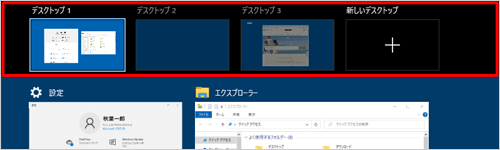
※ Windows 10のアップデート状況によって、画面や操作手順、機能などが異なる場合があります。
操作手順
Windows 10で仮想デスクトップを削除するには、以下の操作手順を行ってください。
タスクバーから「
 」(タスクビュー)をクリックします。
」(タスクビュー)をクリックします。
※ ショートカットキーで操作する場合は、「Windowsキー」を押したまま「Tab」キーを押します。

タスクビューが表示されます。
削除したいデスクトップの右上にマウスカーソルを合わせ、表示された「×」をクリックします。
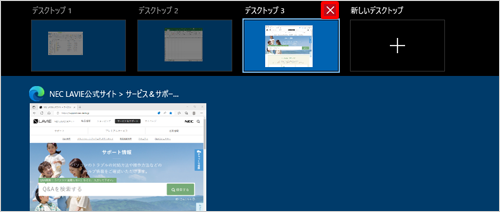
仮想デスクトップが削除されたことを確認します。
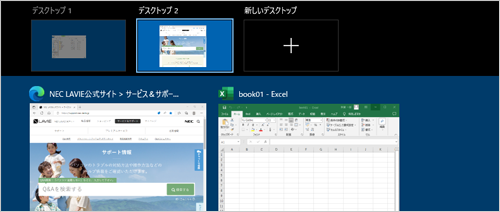
補足
削除したデスクトップで起動していたアプリやウィンドウは、残っているデスクトップに自動的に移動します。
以上で操作完了です。
Q&Aをご利用いただきありがとうございます
この情報はお役に立ちましたか?
お探しの情報ではなかった場合は、Q&A検索から他のQ&Aもお探しください。
 Q&A検索 - トップページ
Q&A検索 - トップページ
 パソコン用語集
パソコン用語集
|
|
|


 Windows 11で仮想デスクトップを削除する方法
Windows 11で仮想デスクトップを削除する方法








